В 2017 году Apple представила всему миру iPhone X, который поставлялся с iOS 11. Одной из самых крутых фишек этой операционной системы, без которой больше нельзя представить iOS, является функция «Быстрое начало». При размещении двух iPhone рядом друг с другом, новый по беспроводной сети находит старый и предлагает перенести все данные с него. Вам остается лишь с помощью камеры отсканировать специальную анимацию, и процесс пойдет без вашего участия. В дальнейшем эта фишка появилась в iPadOS, а теперь становится частью и macOS Sequoia 15.4.
❗ПОДПИСЫВАЙСЯ НА НАШ КАНАЛ В ДЗЕНЕ И ЧИТАЙ КРУТЫЕ СТАТЬИ БЕСПЛАТНО
Наверняка вы уже посчитали как меня, так и Apple весьма странными персонажами. Как можно с помощью одного Mac отсканировать что-то на экране другого? Но все дело в том, что для «Быстрого начала» в macOS будет использоваться iPhone или iPad. Поэтому давайте разберемся, как будет работать эта функция на компьютерах Apple и что с помощью нее можно будет делать.
Настройка Mac OS
Для начала давайте разберемся, как работает «Быстрое начало» на iPhone и iPad. При включении нового устройства вам достаточно разместить его рядом со старым, и система автоматически предложит вам перенос всех данных. Причем будет перекинуто реально всё, начиная от аккаунта Apple и заканчивая приложениями и фотографиями. Штука действительно удобная, хоть периодически в сети появляются жалобы на ее работу. В момент переноса аппарат может зависнуть, и приходится начинать всё сначала. Пожалуй, еще ни у одного производителя смартфонов я не видел такого удобного способа перекинуть данные со старого аппарата на новый.
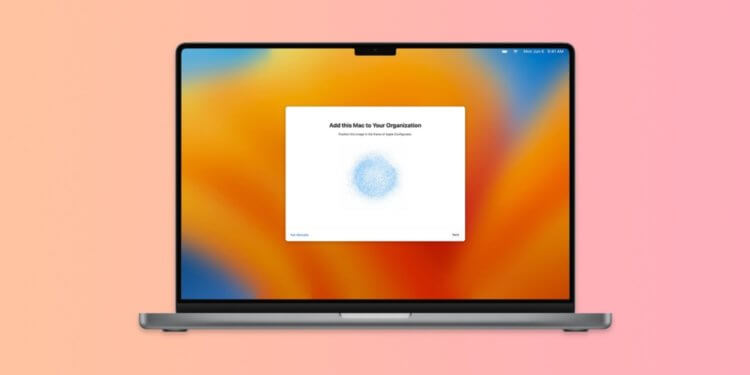
Останется отсканировать анимацию на экране Mac, и аккаунт добавится. Изображение: 9to5mac.com
Теперь же «Быстрое начало» дебютирует и на macOS для обычных пользователей. Ранее такая фишка была доступна лишь для Mac, которые используются с MDM. При включении нового компьютера Mac, если рядом с ним окажется iPhone или iPad, будет предложено перенести часть данных с одного из этих устройств. Для этого на дисплее Mac отобразится специальная анимация в кругляшке, а на экране iPhone — соответствующий запрос, который вам надо будет принять, а затем отсканировать камерой представленную картинку. В рамках такого переноса получится перекинуть между устройствами аккаунт Apple и обойтись без авторизации.
❗ПОДПИСЫВАЙСЯ НА ТЕЛЕГРАМ-КАНАЛ СУНДУК АЛИБАБЫ. ТАМ КАЖДЫЙ ДЕНЬ ВЫХОДЯТ ПОДБОРКИ САМЫХ ЛУЧШИХ ТОВАРОВ С АЛИЭКСПРЕСС
Также новый Mac определит, что у вас есть старый компьютер Apple, и предложит перенести данные с него. Однако для этого уже придется воспользоваться либо прямым подключением одного Mac к другому с помощью кабеля, по Wi-Fi или задействовать резервную копию Time Machine. К сожалению, обойтись другими способами не получится. Так что в целом «Быстрое начало» на macOS можно только поприветствовать, но пока оно позволяет перекинуть с одного Mac на другой не так много данных, как хотелось бы. А если честно, и вообще мало. Остается надеяться, что эта функция будет хотя бы запускать ассистент миграции на обоих компьютерах, который уже будет готов к переносу, но пока такой информации нет.
Перенос данных с Mac на Mac
Новая функция «Быстрое начало» в macOS должна появиться вместе с выходом macOS Sequoia 15.4, в коде которой специалисты портала 9to5Mac и нашли ее упоминание. Ожидать выход этой версии ОС стоит не раньше апреля 2025 года, а значит, с большой долей вероятности попробовать ее на MacBook Air M4, скорее всего, не получится. Новый ноутбук Apple должен быть представлен в марте, а значит, из коробки будет работать на macOS 15.3.1 или даже более старой версии.
А вот все Mac, которые будут выходить позже, уже смогут похвастаться такой возможностью. Если же вы уже купили новый компьютер Mac на замену старому, то наверняка захотите перенести данные с одного устройства на другое. В настоящее время Apple предлагает воспользоваться для этого приложением «Ассистент миграции». Работает он очень просто:
- На старом Mac запустите «Ассистент миграции» и поставьте отметку «На другой Mac»;
- На новом Mac при первом запуске и входе под своим Apple ID поставьте отметку «С компьютера Mac, резервной копии Time Machine или загрузочного диска»;
- Нажмите кнопку «Продолжить»;
- Выберите в списке Mac, на который будет переноситься информация;
- Отметьте галочками данные, которые будут мигрированы, и начните процесс.
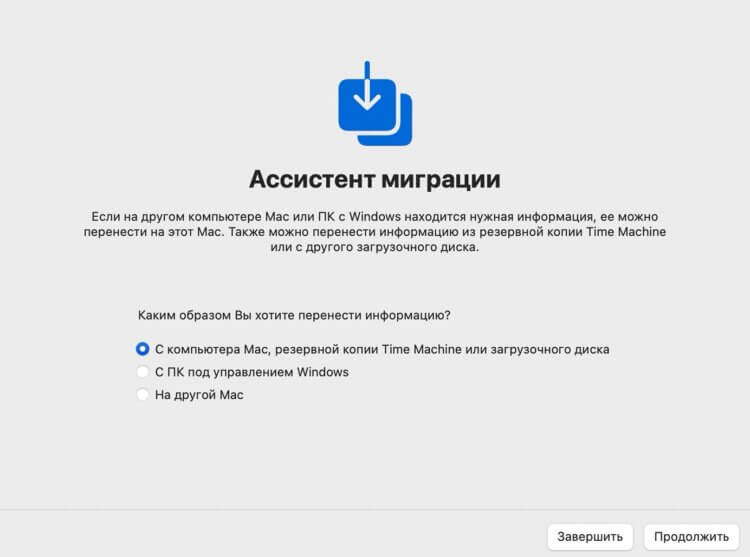
Выберите, с этого Mac или на него осуществляется перенос. Изображение: support.apple.com
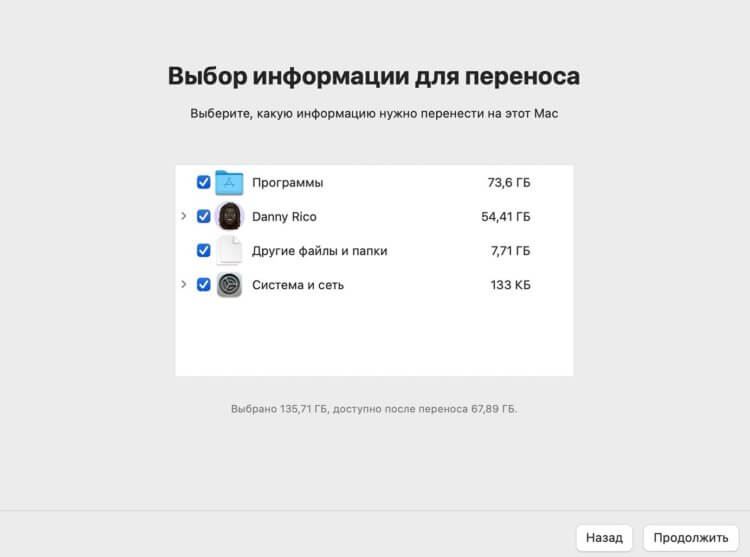
Выберите данные для миграции. Изображение: support.apple.com
❗ПОДПИШИСЬ НА НАШ ЧАТИК В ТЕЛЕГРАМЕ. ТАМ СОБРАЛИСЬ ТОЛЬКО ИЗБРАННЫЕ ЧИТАТЕЛИ
Обратите внимание, что компьютеры должны быть подключены к одной сети Wi-Fi или напрямую друг к другу проводом. Имейте в виду, что в первом случае перенос может занять очень много времени. Да и по кабелю он проходит не всегда достаточно быстро, так что закладывайте на всю процедуру несколько часов. Хоть «Быстрого начала» в macOS пока что и нет, но тем не менее Apple все равно позволяет достаточно просто настроить новый компьютер Mac при наличии старого. А вы когда-нибудь переносили данные с одного Mac на другой? Заходите в наш чатик в Телеграме и делитесь своими впечатлениями об этой процедуре.

Настроить новый Mac станет значительно проще. Изображение: notebookcheck-ru.com